白金泽的LS-PREPOST中文教程
LS-PrePost前处理基础教程(详尽)

LS-PrePost前处理基础教程df_af_aq,from 2011-7-29开场磨叽几句——LS-PrePost(以下简称lspp)是面向windows和linux平台,专门为LS-DYNA定制的免费前后处理软件,完全支持ls-dyna的全部关键字。
(lspp官方原话是LS‐PrePost is an advanced pre and post‐processor designed specifically for LS‐DYNA. LS‐PrePost is developed for Windows and Linux. LS‐PrePost is FREE. Full support of LS‐DYNA keyword files,但经过证实,至少关键字*Restart以及所属的*CHANGE_option目前尚无法在最新版本lspp v3.2中通过GUI操作方式实现)。
Lspp在推出3.0之后,加入了新的几何建模引擎,其前处理功能以及不少GUI界面焕然一新。
鉴于版上很多版友是将lspp作为后处理软件使用,而关于lspp的前处理应用的讨论则相对少得多。
尽管至少有以下两个很好的学习lspp的途径——lspp官网以及lstc ftp上的lspp 培训资料,/lspp//user/ls-prepost/training/(用户名以及密码可以到ls-dyna版置顶帖中找)但为了促进在版上交流lspp的前处理应用,找个时间,做了个非常基础的小案例,以期抛砖引玉之用。
严重声明:起名为教程,有些嘚瑟了。
主要供新手入门之参考。
Lspp老鸟们可以直接无视飘过。
磨叽完毕,下面进入主题。
分析模型1m×1m×0.02m的铝板,上表面施加pressure载荷(0.1s内,1MPa,单调上升),下端施加SPC约束。
操作平台:LS-PrePost-3.2-Win32单位:SI制,m-Kg-s-N1、界面定制介绍1)图标+图标注释定制View---->Toolbar---->Text and Icon (Right & Bottom)2)工具条定制Setting---->Toolbar manager2、建立几何模型和网格划分由于模型非常简单,故跳过几何建模,直接建立实体网格模型。
第9章 LS-PREPOST应用介绍

128
9.4 热如键图按所钮示操提作供:方便的热键按钮对图形进行相关操作:
由于按钮比较多,不进行一一介绍,也只有在实际应用中不断使用才能熟练掌握,简单 说明应用较多的按钮: MSBhceaosdlhr———使使使用用用该该该按按按钮钮钮可可可以以以让显让物示背体单景以元进实网行体格黑形白式转显换示(缺省状态)
前处理功能: 在这一前页处中理的的前对处象理是包关括键:字 K 文件,所有首先应该加载关键字文件,然后进行前处理界面。
网格的平移 网网格格的的转CO动PY 网格的映射 网格的投射 网格的缩放 网格的检查,包括单元的法向检查、重复节点的检查、单元的删除等功能。
135
9.6.3如第图三页所:示关,键使字编用辑L界S-面PREPOST 可 以 象 其 它 L个S关-D键YN字A文前件处后理,器若一该样文对件关里键已字经进有行的编关键辑,字则当以输入红一颜 色显示,可以修改它,此外还可以根据需要添加其它的 关键字。 经包含如了图下,面该信关息键:字文件中在*CONTROL 关键字上已
FyoPlods——气假囊人的输折入叠和位置的调整
A如B图Fo所ld示—,气首囊先的必折须叠输入一个气囊模型(关键字文件),然后进入 可以进行各种方式的气囊折叠,折叠方式包括:
ABFold
按钮菜单,
薄折叠
缝褶折叠
厚折叠
螺旋折叠等
138
9.5 命如令图解,释做和的执每行一界步面操:作结果都会记录在命令执行窗口中,如读入 过程如下图所示:
D3PLOT
文件的操作
白金泽的LS-PREPOST中文教程

以附加的曲线显示上面选中的活动节点/单元随时间变化的一些信息。如活动 节点位移-时间曲线、节点速度-时间曲线、单元应力-时间曲线,单元应变-时间 曲线等。具体操作如图 11 所示,选择一种曲线(例如,节点 X 位移-时间曲线), 点击“Plot”,在屏幕上将出现如图 12 所示的曲线。
图 13a 绘图控制区-Color-调色板
图 13b 绘图控制区-Color-颜色设置
7.6、 Splitw
在“图形绘制区”实现窗口分割。可供显示的模式有:1×1、2×1、1×2、 2×2。如图 14 所示,在“Draw to Subwindows”中显示当前活动的窗口。
图 14 绘图控制区-SplitW
理信息,但是不包含任何的计算结果。 File-Open-Binary Plot
打开二进制绘图文件(文件为:D3plot)。该文件为计算结果文件,包含了 所有的模型信息与计算结果信息。
3、 图形绘制区
图形绘制区用来显示本软件的所有图形操作结果,包括: 图形标题; 当前时间步; 绘图内容(各种计算结果)、极值与位置单元(节点); 坐标; 颜色-数值对比条 详细内容如下图 2 所示:
LSPOST 使用手册
编写:白金泽 西北工业大学飞机系 中国科学院力学研究所
1、 软件简介
LSPOST 是专用于鸟撞三维仿真有限元计算后处理软件。其主窗口如图 1 所 示。按照使用功能将主窗口划分为如下几个区域:
主菜单 主要用来打开、关闭文件,以及设置软件界面的一些总体信息。 图形绘制区 图形显示有限元网格以及各种计算结果。如实体变形、应力云图等。 图形控制区 对图形绘制区中的图形进行控制,可以实现有限元网格的任意拖动、旋转以 及多种形式的显示。 命令输入区 输入各种图形控制与绘图控制命令。 子步控制台 控制目前用于图形显示的子步时间,同时可以进行动画的控制。 绘图控制区 控制绘图内容,如选择某种计算结果用于显示等。
lsprepost全面教程资料讲解

• Save Config-保存配置文件(.lspostrc) • Save Post.db…-保存已压缩数据库文件(post.db) • Save Project-保存数据到项目文件(关键词与几何
结构文件)
• Save Project As...-保存数据到一个新项目文件 • Print…-运行打印界面 • Movie… 运行动画生成界面 • Exit-退出程序
– 后处理(动画,fringing,曲线绘制)
– 前处理(网格划分,清除,建立实体 )
• 网上资源
– 官方网站:/lspp – 用户群组 :/group/ls‐prepost
Ls-PrePost Intro|2008/8/25
除了几何结构文件)
• Import-输入文件(写入当前模型的关键词数据) • Recent-打开最近使用过的文件(存储
在.lspp_recent) • Update-更新加载近期制作的d3plots • Save Keyword-保存至当前文件 • Save Keyword As…-保存为一个新的文件 • Save Active Keyword…-仅将可见数据保存到一个
• 输出(部分列表)
– FEM: LS‐DYNA Keyword, Nastran, STL – 图像格式: BMP, GIF, JPEG, PNG, PS – 影像格式: AVI, MPEG
– XY Data: CSV, XML, XY Pairs – 其他:Post.db, 项目计划文件
Ls-PrePost Intro|2008/8/25
Ls-PrePost Intro|2008/8/25
Misc.菜单
• Reflect – 关于全局位面映射
LS-PREPOST后处理
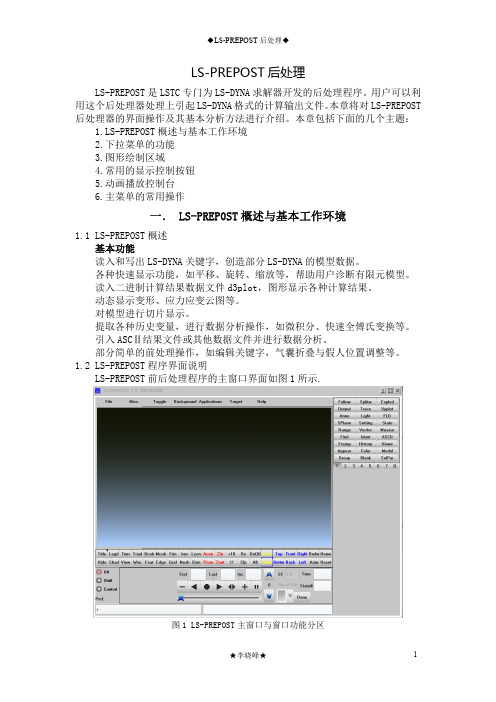
LS-PREPOST后处理LS-PREPOST是LSTC专门为LS-DYNA求解器开发的后处理程序。
用户可以利用这个后处理器处理上引起LS-DYNA格式的计算输出文件。
本章将对LS-PREPOST 后处理器的界面操作及其基本分析方法进行介绍。
本章包括下面的几个主题:1.LS-PREPOST概述与基本工作环境2.下拉菜单的功能3.图形绘制区域4.常用的显示控制按钮5.动画播放控制台6.主菜单的常用操作一.LS-PREP0ST概述与基本工作环境1.1LS-PREPOST概述基本功能读入和写出LS-DYNA关键字,创造部分LS-DYNA的模型数据。
各种快速显示功能,如平移、旋转、缩放等,帮助用户诊断有限元模型。
读入二进制计算结果数据文件d3plot,图形显示各种计算结果。
动态显示变形、应力应变云图等。
对模型进行切片显示。
提取各种历史变量,进行数据分析操作,如微积分、快速全傅氏变换等。
引入ASCⅡ结果文件或其他数据文件并进行数据分析。
部分简单的前处理操作,如编辑关键字,气囊折叠与假人位置调整等。
1.2LS-PREPOST程序界面说明LS-PREPOST前后处理程序的主窗口界面如图1所示.图1LS-PREPOST主窗口与窗口功能分区主菜单由一系列程序功能选择按钮组成,可选择各种前后处理操作项目,如选择显示等值线云图、进行图形的切片操作、选择节点或单元等。
下拉菜单主要用来输入各种数据文件,输出各种后分析操作形成的图片以及动画等,关闭文件及设置界面背景等实用操作。
图形绘制区图形显示几何模型、有限元网格及动态显示各种计算结果,如模型的变形、应力应变等值线云图等。
此按钮区域集成各种图形显示操作中常用的功能按钮,可以实现图形显示的任意平移、旋转、缩放等绘图控制操作。
动画播放控制台对动画播放的时间步、速度等进行控制,同时可选择用于当前图形显示的时间步及用于直通车显示的时间步范围。
命令输入区该区域用以输入各种与图形显示控制有关的命令。
LS-PrePost前处理基础教程(详尽)

LS-PrePost前处理基础教程df_af_aq,from 2011-7-29开场磨叽几句——LS-PrePost(以下简称lspp)是面向windows和linux平台,专门为LS-DYNA定制的免费前后处理软件,完全支持ls-dyna的全部关键字。
(lspp官方原话是LS‐PrePost is an advanced pre and post‐processor designed specifically for LS‐DYNA. LS‐PrePost is developed for Windows and Linux. LS‐PrePost is FREE. Full support of LS‐DYNA keyword files,但经过证实,至少关键字*Restart以及所属的*CHANGE_option目前尚无法在最新版本lspp v3.2中通过GUI操作方式实现)。
Lspp在推出3.0之后,加入了新的几何建模引擎,其前处理功能以及不少GUI界面焕然一新。
鉴于版上很多版友是将lspp作为后处理软件使用,而关于lspp的前处理应用的讨论则相对少得多。
尽管至少有以下两个很好的学习lspp的途径——lspp官网以及lstc ftp上的lspp 培训资料,/lspp//user/ls-prepost/training/(用户名以及密码可以到ls-dyna版置顶帖中找)但为了促进在版上交流lspp的前处理应用,找个时间,做了个非常基础的小案例,以期抛砖引玉之用。
严重声明:起名为教程,有些嘚瑟了。
主要供新手入门之参考。
Lspp老鸟们可以直接无视飘过。
磨叽完毕,下面进入主题。
分析模型1m×1m×0.02m的铝板,上表面施加pressure载荷(0.1s内,1MPa,单调上升),下端施加SPC约束。
操作平台:LS-PrePost-3.2-Win32单位:SI制,m-Kg-s-N1、界面定制介绍1)图标+图标注释定制View---->Toolbar---->Text and Icon (Right & Bottom)2)工具条定制Setting---->Toolbar manager2、建立几何模型和网格划分由于模型非常简单,故跳过几何建模,直接建立实体网格模型。
LS-PrePost经典教程PPT

FEM文件:LS‐DYNA 关键词, Nastran, I-DEAS Universal CAD文件:IGES, VDA 焊点文件:Primer, MWF, XML, Custom ASCII文件: glstat, matsum, nodout, etc… 二进制文件: binout, d3plot, d3eigv, d3thdt
• 多种列表选择
– 按住Ctrl,可以显示帮助
Ls-PrePost Intro|2008/8/25 6
用户界面
Ls-PrePost Intro|2008/8/25
7
File菜单
• • • • • • • • • • • • • • • New新建—新建一个会话(将清除存储器中已有模型) Open-打开文件(每个打开都会创建一个新的模型, 除了几何结构文件) Import-输入文件(写入当前模型的关键词数据) Recent-打开最近使用过的文件(存储 在.lspp_recent) Update-更新加载近期制作的d3plots Save Keyword-保存至当前文件 Save Keyword As…-保存为一个新的文件 Save Active Keyword…-仅将可见数据保存到一个 新文件 Save Config-保存配置文件(.lspostrc) Save Post.db…-保存已压缩数据库文件(post.db) Save Project-保存数据到项目文件(关键词与几何 结构文件) Save Project As...-保存数据到一个新项目文件 Print…-运行打印界面 Movie… 运行动画生成界面 Exit-退出程序
Ls-PrePost Intro|2008/8/25
10
Misc.菜单
• • • • • • • • • • • • • • Reflect – 关于全局位面映射 Model Info – 运行model information模型信息 对话框 Swap Byte on Title – 交换标题字节 Mesh Linewidth –设置网格线宽(按像素) Edge Linewidth –设置边缘线宽(按像素) Feature Angle – 设置特征线计算角度 Start Record –开始/停止记录宏命令 Ruler –运行标尺界面 Title –运行标题对话框 Assign MenuButton –用户自定义按钮 View Message Dialog – 运行 keyword reader message 对话框 Show Memory Usage – 显示当前模型占用空 间 Graphics Win Size –设置窗口大小 System Call – 运行系统对话框
LS-PrePost全面教程精讲
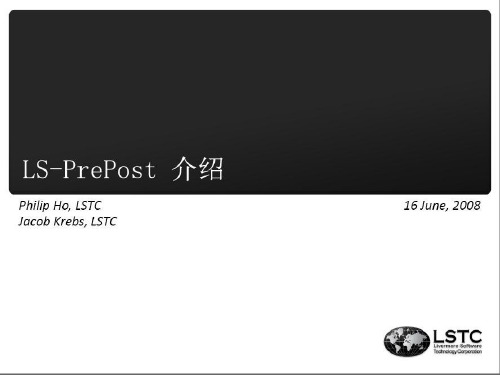
Ls-PrePost Intro|2008/8/25
Background菜单
• Full (ESC to return) – 全屏显示制图 区域,ESC返回 • Plain –设置单色背景(从颜色 面板选择) • Fade –设置两种颜色渐变的背 景 • DiaFade – 设置两种颜色加倍渐 变的背景 • TriFade – 设置三色渐变背景 • Picture –设置背景图片
• 多种列表选择
– 按住Ctrl,在列表中点击选取多个项目
• 鼠标悬停在状态栏可以显示帮助
Ls-PrePost Intro|2008/8/25 6
用户界面
Ls-PrePost Intro|2008/8/25
7
File菜单
• • • • • • • • • • • • • • • New新建—新建一个会话(将清除存储器中已有模型) Open-打开文件(每个打开都会创建一个新的模型, 除了几何结构文件) Import-输入文件(写入当前模型的关键词数据) Recent-打开最近使用过的文件(存储 在.lspp_recent) Update-更新加载近期制作的d3plots Save Keyword-保存至当前文件 Save Keyword As…-保存为一个新的文件 Save Active Keyword…-仅将可见数据保存到一个 新文件 Save Config-保存配置文件(.lspostrc) Save Post.db…-保存已压缩数据库文件(post.db) Save Project-保存数据到项目文件(关键词与几何 结构文件) Save Project As...-保存数据到一个新项目文件 Print…-运行打印界面 Movie… 运行动画生成界面 Exit-退出程序
LS-PrePost全面教程

MISC.菜单
• Reflect – 关于全局位面映射
• Model Info – 运行model information模型信息
对话框 • Swap Byte on Title – 交换标题字节 • Mesh Linewidth –设置网格线宽(按像素) • Edge Linewidth –设置边缘线宽(按像素) • Feature Angle – 设置特征线计算角度 • Start Record –开始/停止记录宏命令 • Ruler –运行标尺界面 • Title –运行标题对话框 • Assign MenuButton –用户自定义按钮 • View Message Dialog – 运行 keyword reader
输入/输出
• 输入(部分列表)
– FEM文件:LS‐DYNA 关键词, Nastran, I-DEAS Universal – CAD文件:IGES, VDA – 焊点文件:Primer, MWF, XML, Custom – ASCII文件: glstat, matsum, nodout, etc… – 二进制文件: binout, d3plot, d3eigv, d3thdt
• 核心功能
– 支持LS-DYNA的关键词文件 – 支持LS-NYNA的Байду номын сангаас果文件
– 后处理(动画,fringing,曲线绘制)
– 前处理(网格划分,清除,建立实体 )
• 网上资源
– 官方网站:/lspp – 用户群组 :
/group/ls‐prepost
在.lspp_recent) • Update-更新加载近期制作的d3plots • Save Keyword-保存至当前文件 • Save Keyword As…-保存为一个新的文件 • Save Active Keyword…-仅将可见数据保存到一个
LS-PrePost全面教程
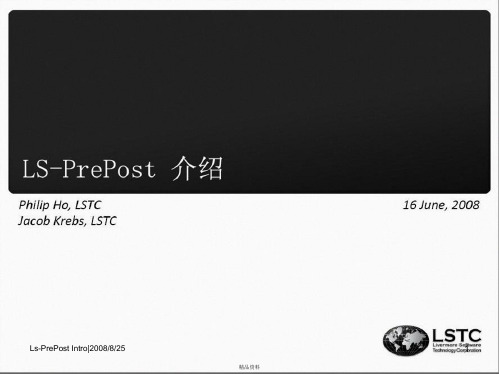
切换至标签视图
恢复最近删除的part
顶视图
前视图
Front
Right 右视图
Bottm 底视图
Back 后视图
Left
左视图
Redw
Home
Anim
Reset
Acen 自动调整大小并居中
Zin 放大,点击并拖动鼠标画出方框
重新绘制当前模型
设置模型为原位置
开始或停止动画
恢复模型到原始位置与状态
选取节点作为模型旋转轴心
FLD Curve – FLD 曲线(qūxiàn)数据文件
Labels –标签数据文件
Xydata –XY历史数据
Background –窗口图片,背景文件
Ingrid File – Ingrid input command file
Dynain Binary – 二进制的Dynain 文件
ASCII STL File – ASCII格式的STL文件
Assign MenuButton –用户自定义按钮
View Message Dialog – 运行 keyword reader
message 对话框
Show Memory Usage – 显示当前模型占用空间
Graphics Win Size –设置窗口大小
System Call – 运行系统对话框
Part 可以按照single单个、area区域、polygon任意形状选取
(使用Rm/Kp删除(shānchú)或保持)
Active parts可以从磁盘缓存中读取或保存
选择仅显示在列表中的active parts
Info按钮运行active parts的Part Information对话框
